Kaip redaguoti sparčiuosius klavišus „iPhone“ sistemoje „iOS 16“.
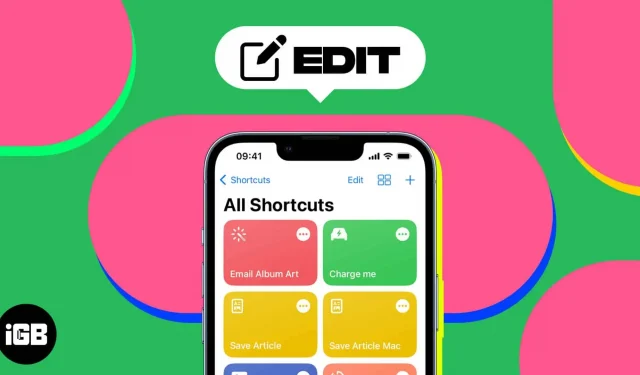
Spartieji klavišai iPhone yra puikus būdas automatizuoti užduotis ir palengvinti kasdienį gyvenimą. Galite kurti savo veiksmus, vienu palietimu derindami kelis veiksmus naudodami sparčiuosius klavišus. „Apple“ taip pat siūlo įtaisytuosius sparčiuosius klavišus, kuriuos galite tinkinti pagal savo poreikius. Taigi tai paprasta ir taupo laiką, o ne kuriate viską nuo nulio. Čia parodysiu, kaip redaguoti sparčiuosius klavišus „iPhone“.
Kaip greitai nustatyti spartųjį klavišą „iPhone“ sistemoje „iOS 16“.
- Paleiskite programą Spartieji klavišai.
- Bakstelėkite trijų taškų piktogramą ant sparčiojo klavišo, kurį norite pakeisti.
- Bus atidarytas tos nuorodos scenarijus.
- Pervardyti etiketę. Bakstelėkite nuorodos pavadinimą → Pervardyti. Įveskite naują pavadinimą ir klaviatūroje paspauskite Atlikta.
- Pakeiskite nuorodos piktogramą: palieskite nuorodos pavadinimą → Pasirinkti piktogramą. Pasirinkite naują simbolį ir piktogramos spalvą → spustelėkite Atlikta.
- Redaguoti veiksmus: palieskite veiksmą, kurį norite tinkinti, ir iš parinkčių pasirinkite naują veiksmą. Norėdami įtraukti naują veiksmą iš kitų veiksmų pasiūlymų, bakstelėkite pliuso ženklą (+). Norėdami ištrinti veiksmą, bakstelėkite kryžiaus piktogramą. Atsižvelgiant į redaguojamą etiketę, gali būti dar kelios redagavimo parinktys. Atlikę pakeitimus patikrinkite, ar jis vis dar veikia tinkamai. Taigi, spustelėkite paleidimo piktogramą (▶️) apatiniame dešiniajame kampe, kad paleistumėte nuorodą ir pamatytumėte pakeitimus.
- Galiausiai spustelėkite Atlikta.
Kaip pakeisti pradžios nuorodą „iPhone“.
„Apple“ siūlo visą paruoštų naudoti nuorodų biblioteką bet kokiai užduočiai atlikti.
- Paleiskite programą Spartieji klavišai → apatiniame dešiniajame kampe palieskite Galerija.
- Norimo naudoti nuorodoje pasirinkite pliuso ženklą (+). Kartais prieš tęsiant gali tekti pridėti nustatymus ir spustelėti „Pridėti nuorodą“.
- Dabar grįžkite į sparčiuosius klavišus ir tinkinkite ką tik pridėtą spartųjį klavišą atlikdami anksčiau nurodytus veiksmus.
Mėgaukitės pritaikytais sparčiaisiais klavišais!
Dabar galite lengvai pakeisti savo iPhone sparčiųjų klavišų spalvas ir piktogramas. Galite redaguoti programas arba pagrindinį ekraną ir atlikti kitas greitas užduotis. Peržiūrėkite mūsų išsamų vadovą, kuriame rasite daugiau įdomių patarimų ir gudrybių, kaip naudoti nuorodas. Jei iškils kokių nors problemų, praneškite man toliau pateiktuose komentaruose.



Parašykite komentarą